很多時候,我們在放置 Apple Watch 時忘記了實際放置的位置。與難以找到的傳統手錶不同,值得慶幸的是,您可以通過從 iPhone 或 iPad 上 ping 來輕鬆找到您的 Apple Watch。讓我們學習如何從 iPhone ping Apple Watch。
這篇文章還將指導您從 Apple Watch ping iPhone。如果您的 iPhone 靜音並且您放錯了位置,這會派上用場。

如何通過從 iPhone Ping 查找 Apple Watch
您可以通過三種方式從 iPhone ping Apple Watch。
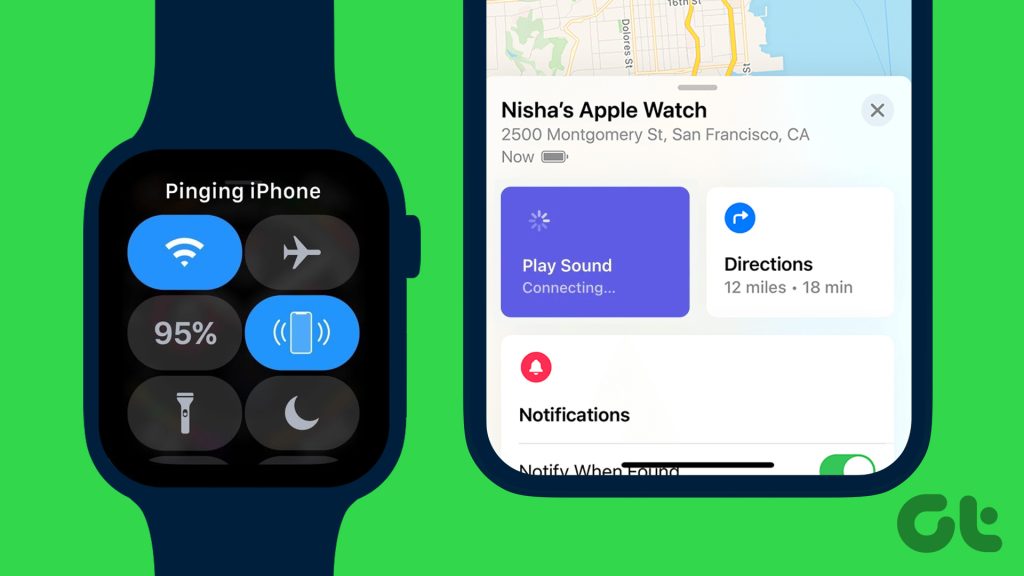
方法 1:在 iOS 17 或更高版本上 Ping Apple Watch
iOS 17 可以更輕鬆地 Ping Apple Watch。您現在可以從 iPhone 的控制中心讓您的 Apple Watch 響鈴。為此,首先,您必須將 Ping My Watch 磁貼添加到控制中心。
按照以下步驟從 iOS 17 ping Apple Watch:
第 1 步:打開 iPhone 上的“設置”。
第 2 步:轉到“控制中心”。
第 3 步:點擊Ping My Watch 旁邊的綠色 (+) 圖標,將其添加到控制中心的活動磁貼列表中。
如果它旁邊顯示一個紅色 (-) 圖標,則表示該磁貼處於活動狀態。
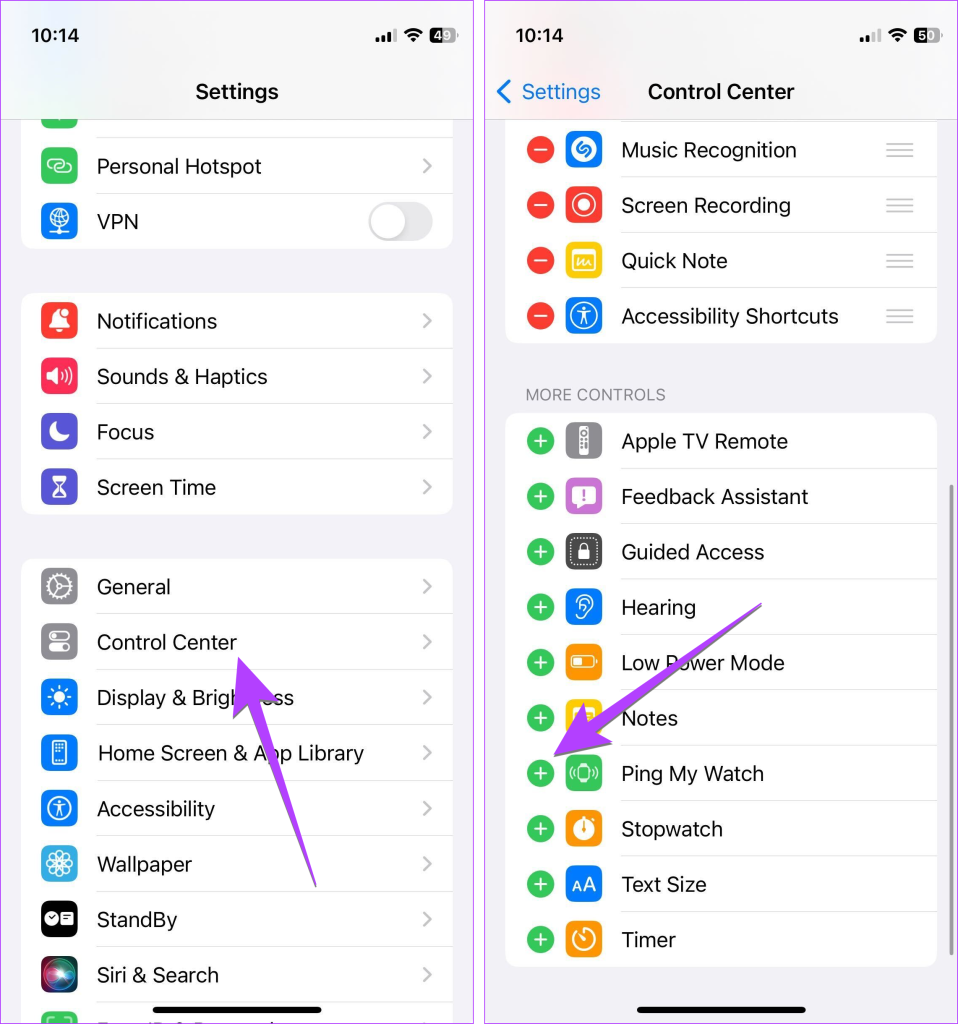
第 4 步: 現在,打開控制中心您的 iPhone。
第 5 步:點擊 Ping My Watch 圖標以從您的 iPhone ping 您的手錶。
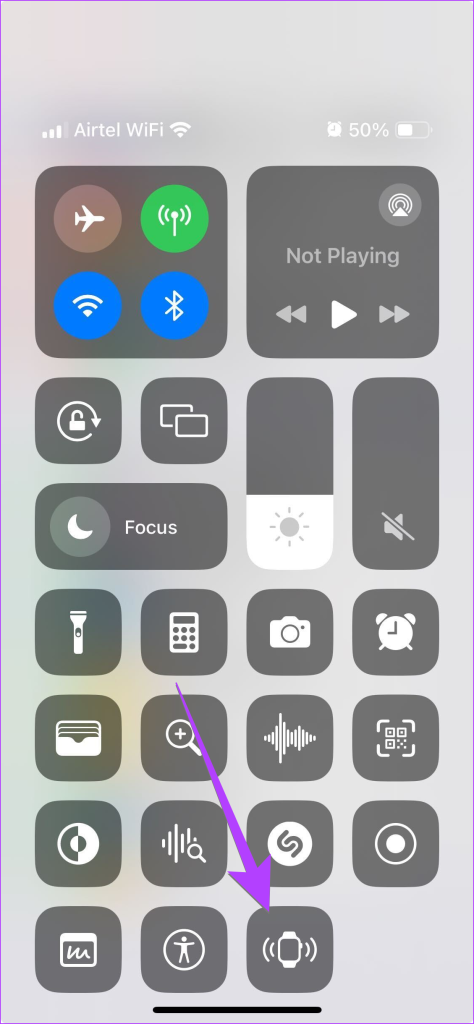
方法 2:在 iOS 16 及更早版本上 Ping Apple Watch
對於 iOS 16 及更低版本,您必須使用“查找我的”應用程序從 iPhone ping Apple Watch。您也可以在 iOS 17 上使用此方法。
第 1 步:在 iPhone 上打開“查找我”應用。此應用已預裝在您的 iPhone 上。
第 2 步: 點擊“設備”選項卡。
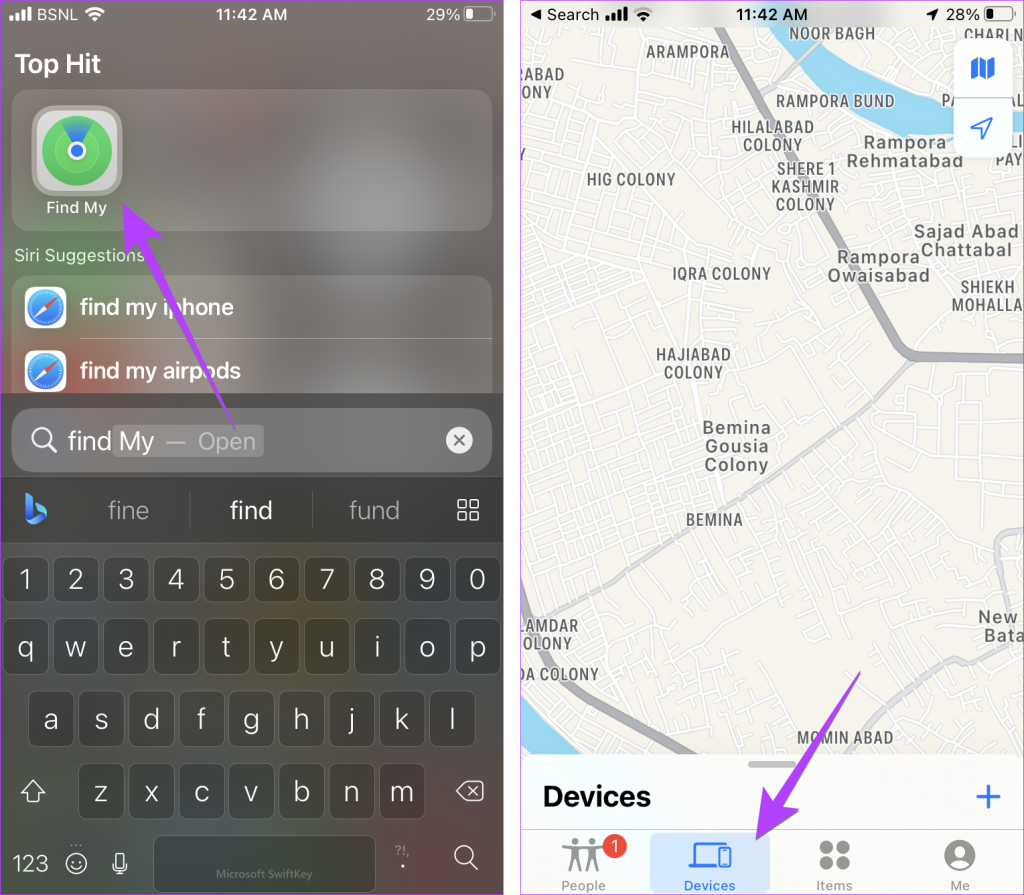
第 3 步: 您將看到所有您登錄 iCloud 帳戶的設備。輕點您的 Apple Watch。
注意:如果您沒有看到 Apple Watch 或“查找”無法正常工作,請確保在您的 iPhone 上啟用了“查找”服務。為此,請轉到 iPhone 設置並點擊您的名字。依次轉到“查找我的”和“查找我的 iPhone”,並在下一個屏幕上啟用它。
第 4 步:輕按“播放聲音”按鈕讓您的 iPhone 在手錶上響鈴。
第 4 步 p> 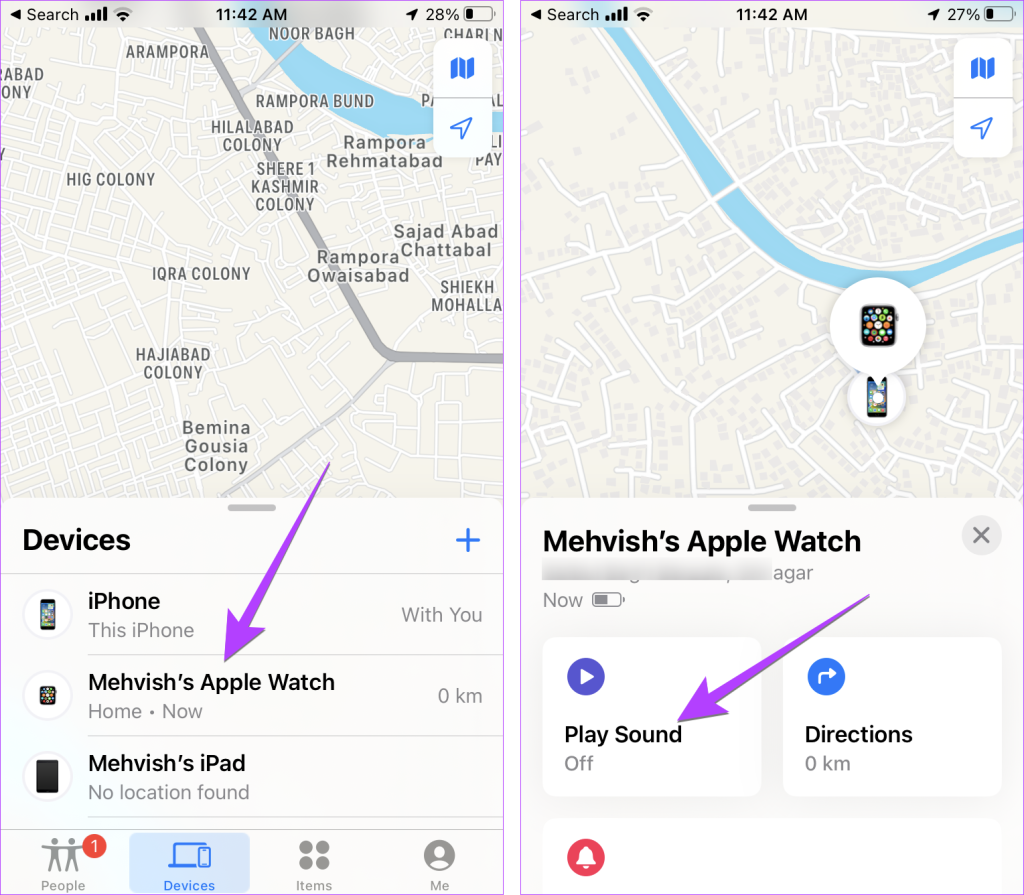
即使手錶處於靜音模式,聲音也會開始在您的手錶上播放。找到您的手錶後,輕按手錶上的關閉按鈕以停止聲音。
方法 3:使用 Watch App Ping Apple Watch
另一種 Ping Apple Watch 的方法是使用 iPhone 上的 Watch 應用程序。
第 1 步:在配對的 iPhone 上打開 Apple Watch 應用程序。
第 2 步: 點擊頂部的所有手錶選項,然後按要 ping 的手錶旁邊的 (i) 圖標。
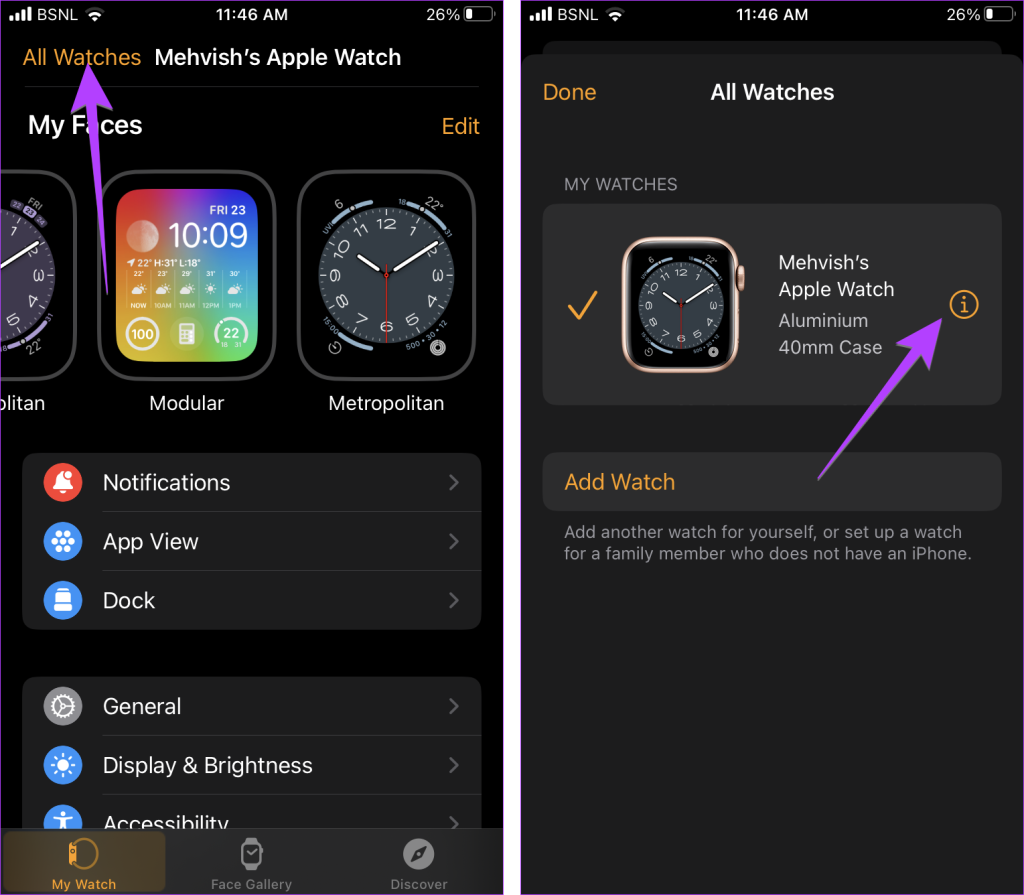
第 3 步: 點擊“查找我的 Apple Watch”,然後點擊“播放”聲音。這將開始在您的 Apple Watch 上播放聲音。
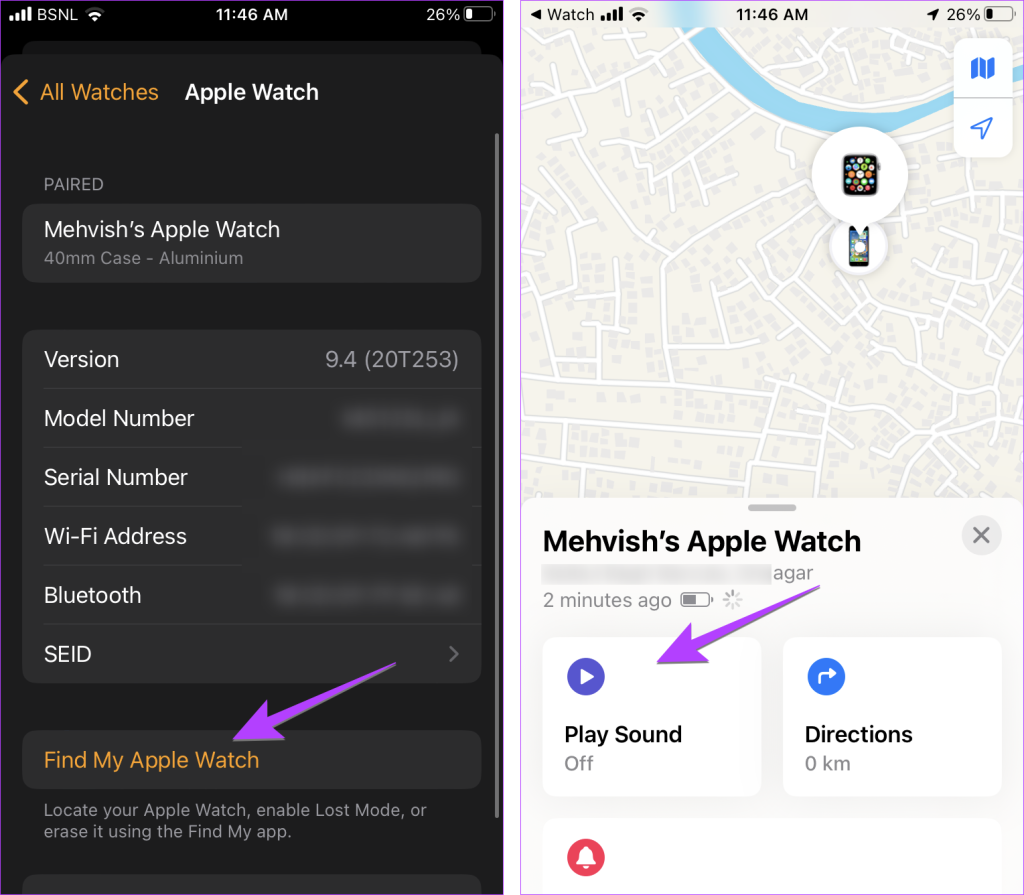
提示:了解如何將 Apple Watch 屏幕鏡像到您的 iPhone。
如何從 Apple Watch 對 iPhone 執行 ping 操作
有兩種方法可以從 Apple Watch 對 iPhone 執行 ping 操作。但是,設備必須在藍牙範圍內,iPhone 才能播放聲音。
方法 1:從控制中心
第 1 步:打開控制中心從底部邊緣向上輕掃您的 Apple Watch。
提示:了解如何解決向上輕掃在 iPhone 上不起作用的問題。
第 2 步: 查找 Ping iPhone 圖標。它看起來像兩邊都有曲線的 iPhone。點擊它一次,讓您的 iPhone 響一次。按住此圖標可讓您的 iPhone 手電筒閃爍並發出砰砰聲。如果 iPhone 在沙發或床後面等黑暗的地方,這將有助於找到它。
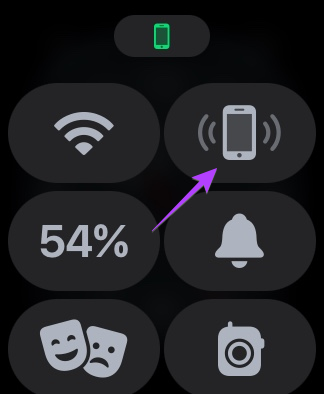
方法 2:從“查找我的應用”
第 1 步:打開“查找設備”應用您的 Apple Watch。
第 2 步: 點擊您要 ping 的 iPhone。
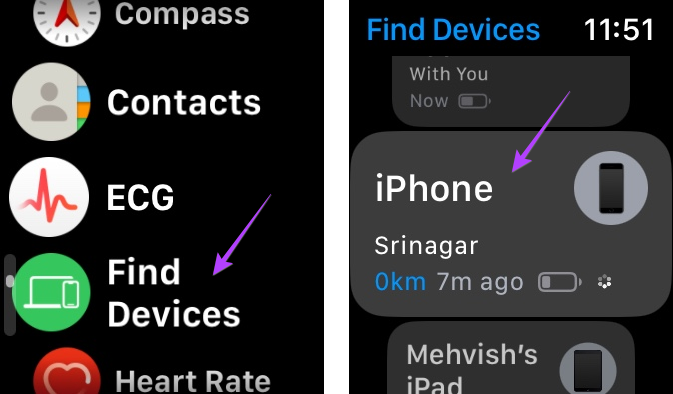
第 3 步: 向下滾動並按下“播放聲音”按鈕讓您的 iPhone 響鈴。
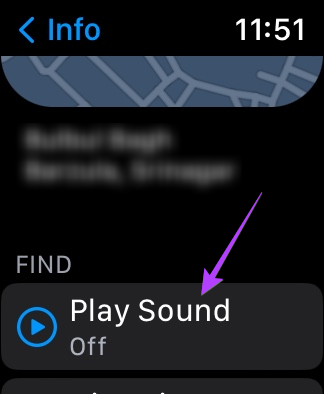
如何修復 Ping 在 Apple Watch 上不工作
如果您無法從 iPhone ping Apple Watch,反之亦然,請按照這些修復程序進行故障排除。
1。重啟設備
您必須做的第一件事是重啟設備。有時,可能會出現連接問題,可以通過重新啟動設備來解決。此外,確保飛行模式已關閉。
2。配對 Apple Watch
您的 Apple Watch 必須與您的 iPhone 配對才能使用 ping 服務從 iPhone 到 Watch,反之亦然。
3.使用相同的 iCloud 帳戶
接下來,確保您在 iPhone 和 Apple Watch 上使用相同的 iCloud 帳戶。
4.啟用“查找我的服務”
如果您的 iPhone 上禁用了“查找我的服務”,您將無法從 iPhone 對 Apple Watch 執行 ping 操作,反之亦然。啟用後,同樣會為 Apple Watch 激活。
按照以下步驟在 iPhone 上啟用“查找我的服務”:
第 1 步:打開手機上的設置。
第 2 步: 點擊頂部的您的名字,然後點擊“查找我的”。
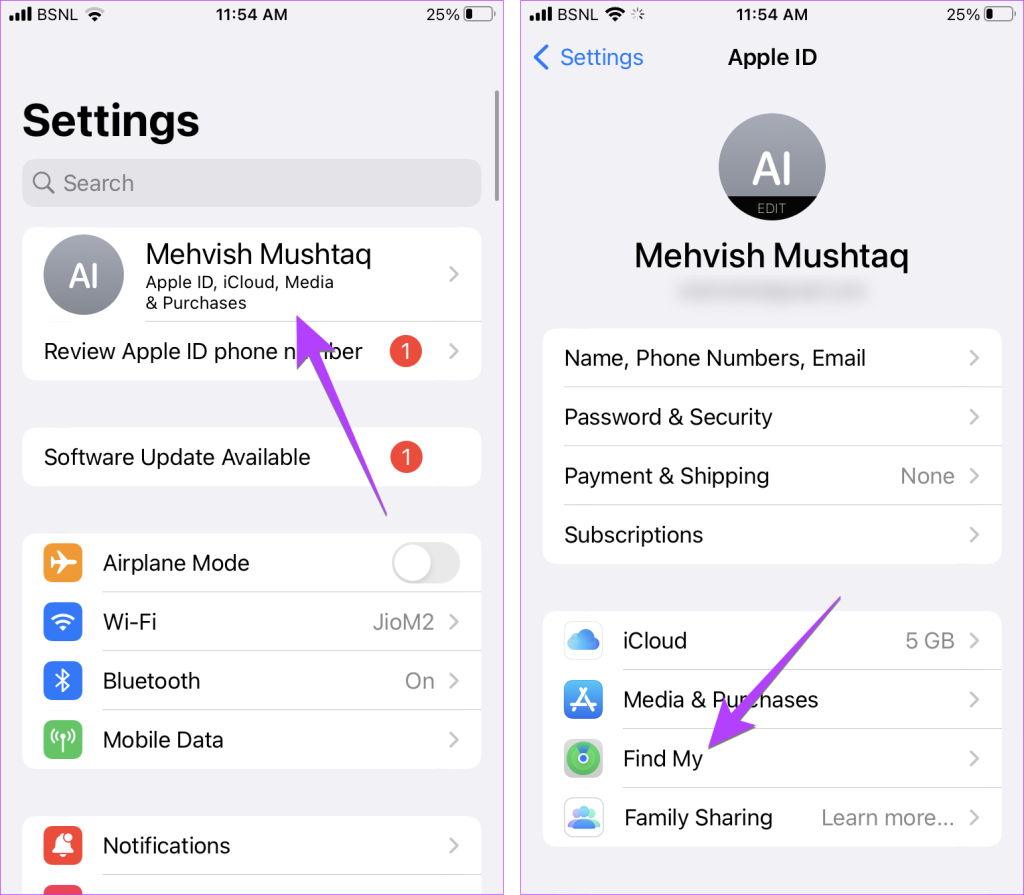
第 3 步:點擊“查找我的 iPhone”並在下一個屏幕上啟用“查找我的 iPhone”旁邊的開關。
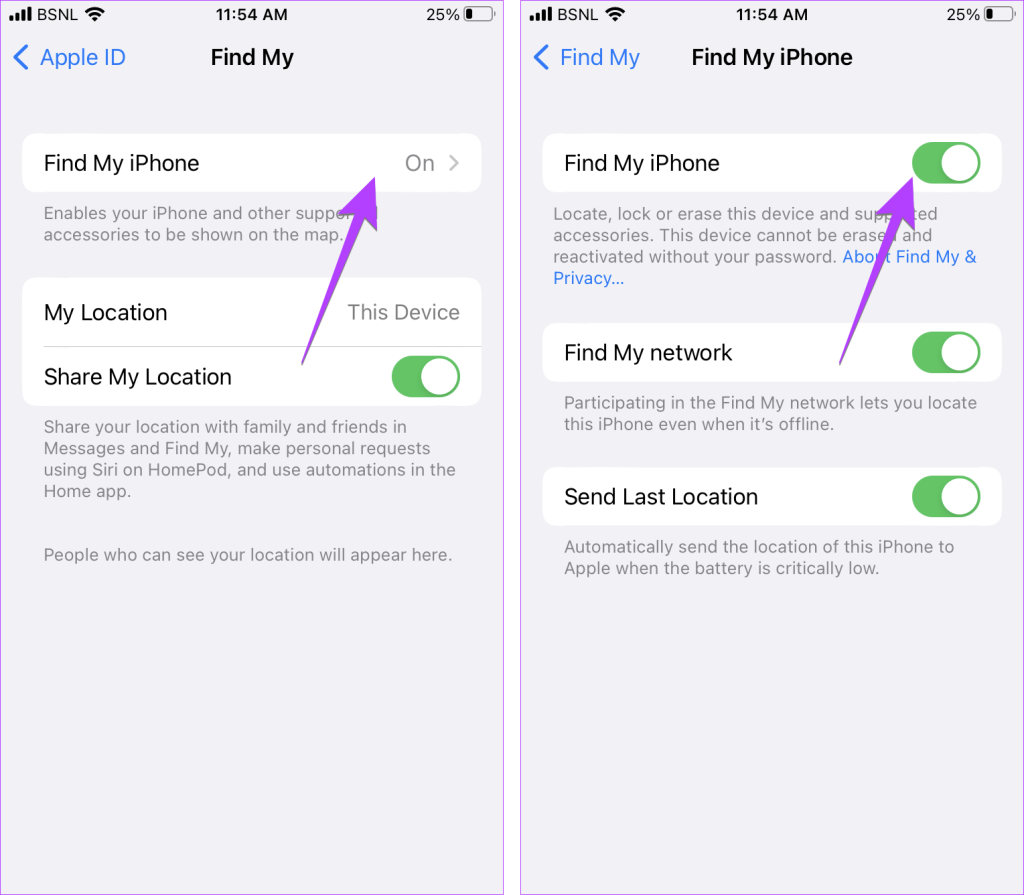
5.更新軟件
如果您仍然無法 ping Apple Watch,請確保更新手錶和連接的 iPhone 的軟件。
要更新 watchOS,請打開 iPhone 上的 Watch 應用程序.轉到常規,然後轉到軟件更新。
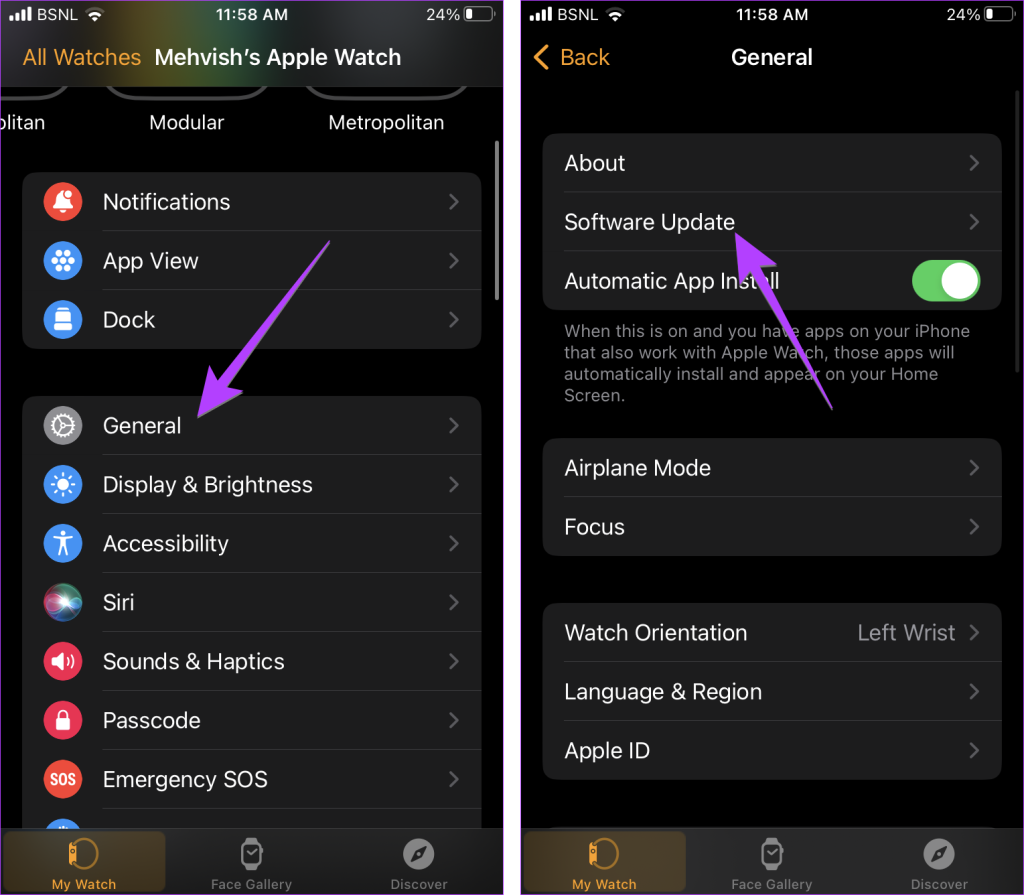
要更新 iPhone 的軟件,請依次轉到 iPhone 設置和常規,然後按軟件更新選項。
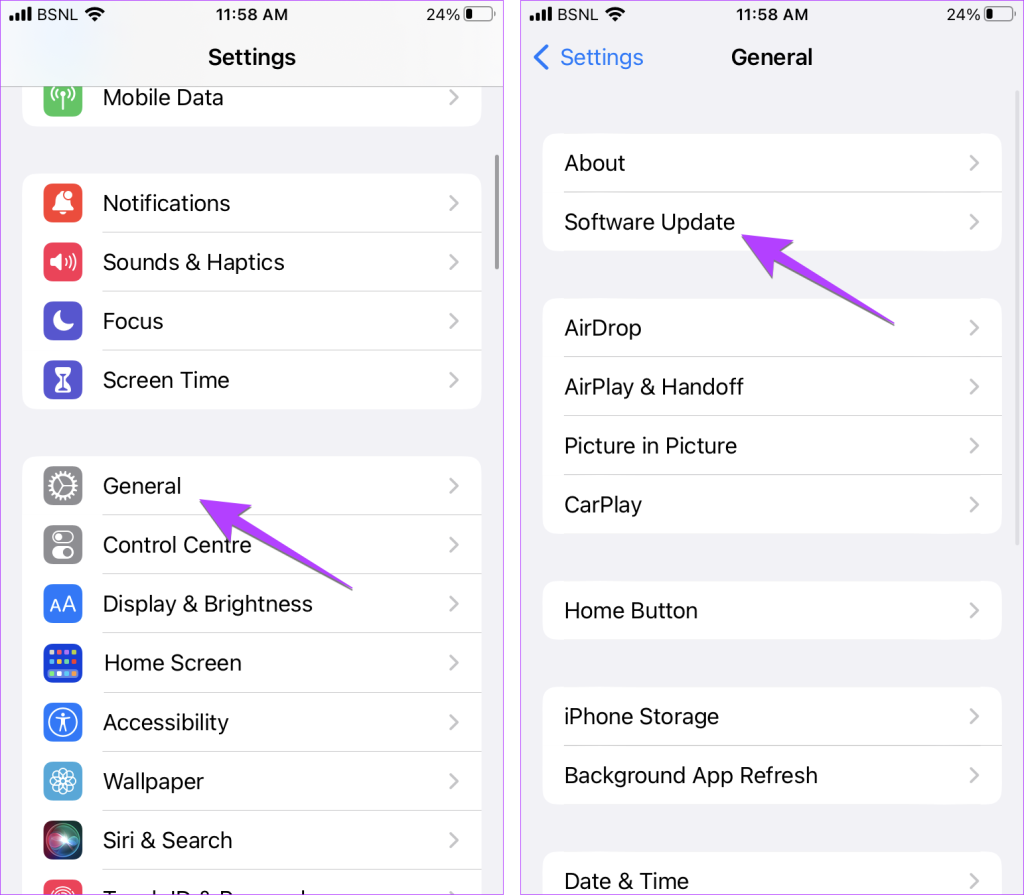
提示:您也可以嘗試重置 iPhone 上的網絡設置。為此,請轉到“設置”>“通用”>“重置”>“重置網絡設置”。
關於從 iPhone Ping Apple Watch 的常見問題解答
1.如何在死機時 ping Apple Watch?
遺憾的是,當 Apple Watch 死機時,您無法 ping 或響鈴。 Apple Watch 必須開機才能接收來自 iPhone 的 ping。如果您的 Apple Watch 無法充電,您可以按照以下方法修復它。
<強>2。如何更改 Apple Watch 的提示音?
您無法更改 Apple Watch 或 iPhone 的提示音。
3.您可以在沒有 Apple 設備的情況下 ping Apple Watch 或 iPhone 嗎?
是的,您可以從任何瀏覽器使用 iCloud ping Apple Watch 或 iPhone。在瀏覽器中打開 iCloud.com 並登錄您的 iCloud 帳戶。單擊“查找”並選擇您的 Apple Watch 或 iPhone。按下“播放聲音”按鈕。
讓您的 iPhone 響鈴
這樣您就可以通過 iPhone 對 Apple Watch 執行 ping 操作,反之亦然。如前所述,您的 Apple Watch 必須處於開機狀態,您的 iPhone 才能對它執行 ping 操作。了解如何延長 Apple Watch 的電池續航時間。在開始之前,了解如何在 Apple Watch 上查看步數。
